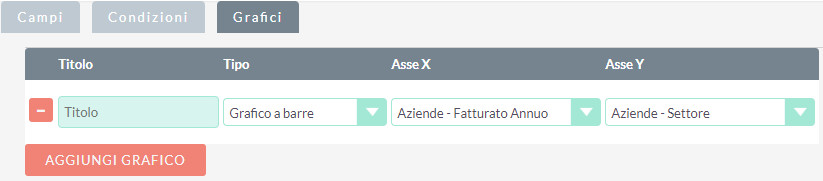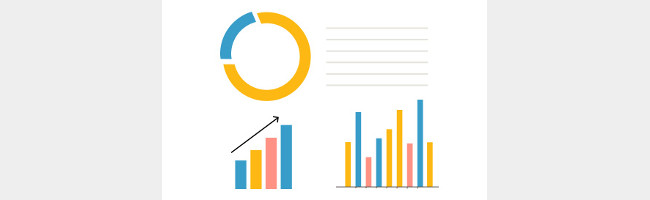Creazione di report
Advanced Open Reports (AOR) è il modulo che permette la generazione di report su SuiteCRM utilizzando i dati di qualsiasi modulo.
Aprite il modulo Reports e cliccate su “Crea report” nel menù laterale per creare un nuovo report.
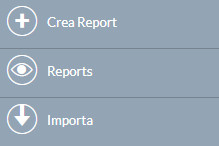
Selezionare nella tendina “Modulo Report” il modulo su cui generare il report (ad esempio Aziende).
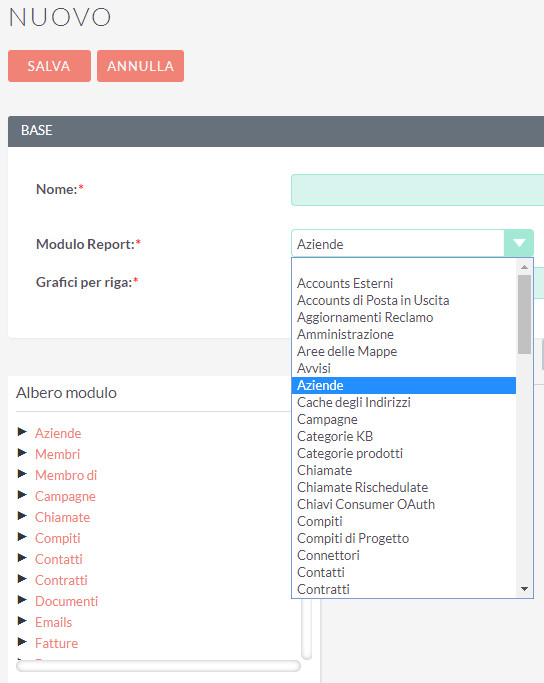
Aggiungere i campi
Cliccando sul nome del modulo scelto, nella colonna di sinistra (Albero modulo), verranno visualizzati i campi disponibili (Campi).
I campi vengono aggiunti trascinandoli nell’area “Campi” sulla destra o cliccando sul loro nome.
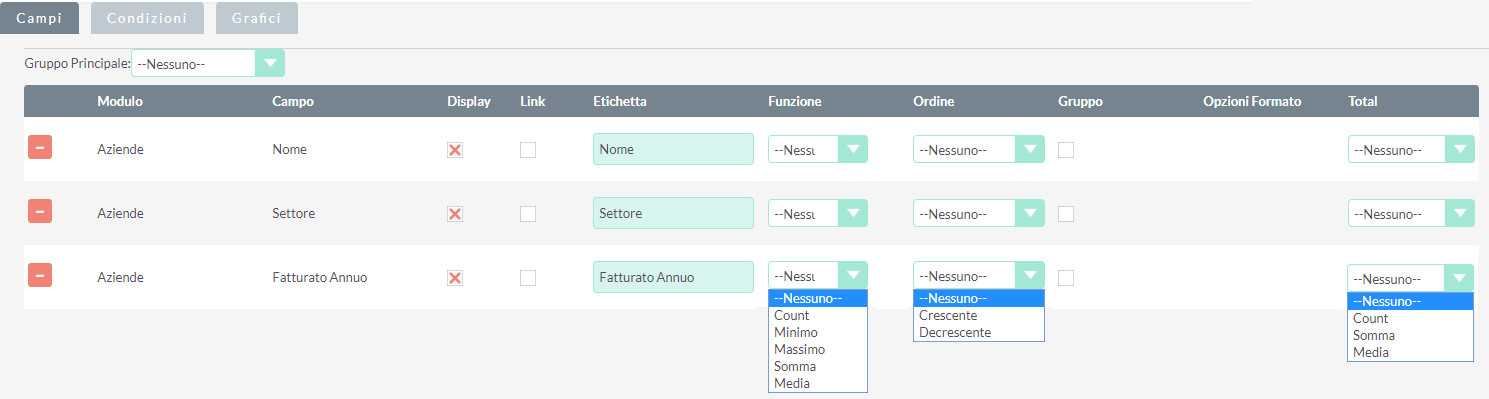
Dopo aver aggiunto i campi al report è possibile configurare i campi stessi in base a diverse opzioni:
Display (true/false): consente di specificare se questo campo deve essere visualizzato o no nel report. Un campo, ad esempio, potrebbe essere utile per ordinare in senso crescente ma potrebbe non essere necessario sul report stesso.
Link (true/false): impostando questa opzione su true, nella DetailView del report, il campo diventa un link. Cliccandolo si apre la DetailVies del relativo record.
Etichetta: è l’etichetta che verrà visualizzata per la colonna/campo nel report. L’etichetta è già presente ma è possibile modificarla.
Funzione: Count, Minimo, Massimo, Somma e Media. Eseguite su campi alfanumerici (ad esempio: gli utenti potrebbero voler calcolare l’importo medio dell’opportunità).
Ordine: crescente o decrescente. Consente di selezionare se ordinare il campo/colonna in ordine decrescente o crescente.
Gruppo (true/false): ti consente di raggruppare in base a questo campo.
Totale: Count, Somma e Media. Consente agli utenti di eseguire calcoli totali su campi numerici (ad esempio: il totale di tutte le opportunità in una determinata fase di vendita).
Aggiungere condizioni
Le condizioni possono essere aggiunte con la stessa modalità dei campi ossia trascinando il campo nell’area “Condizioni” o cliccando sul nome e specificando la condizione per quel campo.
La checkbox Parametri permette di utilizzare la condizione come filtro del report.
Grafici
È possibile aggiungere grafici ai report.
Tipi di grafico
Esistono sei tipi di grafici che l’utente può selezionare per visualizzare i dati del report.
Questi sono:
– Grafico a torta
– Grafico a barre
– Grafico a linee
– Grafico radar
– Grafico polar
– Barre impilate
– Barre raggruppate
Per aggiungere un grafico, puoi fare clic sul pulsante “Aggiungi grafico” nell’EditView del report.
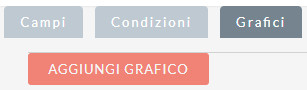
Inserire le seguenti informazioni:
Titolo: consente all’utente di specificare il titolo per il grafico che verrà mostrato nella DetailView del Report ed anche nel Report Dashlet.
Tipo: consente all’utente di selezionare uno dei sette tipi di grafico sopra descritti.
Asse X: consente all’utente di selezionare la colonna da utilizzare per l’asse X.
Asse Y: consente all’utente di selezionare la colonna da utilizzare per l’asse Y.